Σε αυτό το άρθρο, θα αναλύσουμε λεπτομερώς τον τρόπο ρύθμισης στατικών διευθύνσεων IP για τη σύνδεση δικτύου σας στα Windows 10. Εάν αντιμετωπίζετε πρόβλημα με τη δυναμική διεύθυνση IP και προσπαθείτε να ρυθμίσετε μια στατική διεύθυνση IP στον υπολογιστή σας, αυτό το άρθρο σίγουρα θα σας βοηθήσει.
Πώς να ρυθμίσετε τη στατική διεύθυνση IP στα Windows 10
Για να ρυθμίσετε τη διεύθυνση IP στον υπολογιστή σας, ακολουθήστε αυτά τα εύκολα βήματα-
1. Τύπος Πλήκτρο Windows + R για την έναρξη Τρέξιμο παράθυρο.
2. Τώρα, πληκτρολογήστε "cmdΚαι μετά πατήστε Ctrl + Shift + Enter.

Γραμμή εντολών θα ανοίξει το παράθυρο με δικαιώματα διαχειριστή.
3. Για να ελέγξετε όλες τις ρυθμίσεις όλων των συνδέσεων δικτύου, γράφω αυτή την εντολή και πατήστε Εισαγω.
ipconfig / όλα
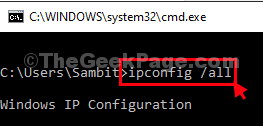
4. Τώρα, μάθετε τη σωστή σύνδεση που χρησιμοποιούν (για εμάς, είναι «WiFi" Ρυθμίσεις).
Σημειώστε προσεκτικά τη διαμόρφωση του προσαρμογέα (Διεύθυνση IPv4,Μάσκα υποδικτύου, και Προεπιλεγμένη πύλη).

Σμικροποιώ Γραμμή εντολών παράθυρο.
5. Πατώντας το πλήκτρο Windows + R μπορείτε να ανοίξετε ένα τερματικό Run.
6. Τώρα, πληκτρολογήστε "ncpa.cplΚαι χτύπησε Εισαγω.

7. Κάντε δεξί κλικ στον προσαρμογέα και μετά κάντε κλικ στο "ΙδιότητεςΓια να τροποποιήσετε τις ιδιότητες.

8. Απλά διπλό κλικ επί "Internet Protocol Version 4 (TCP / IPv4)"Για πρόσβαση σε αυτό.

9. Τώρα, απλώς κάντε κλικ στην επιλογή "Χρησιμοποιήστε την ακόλουθη διεύθυνση IP:Για να το επιλέξετε.
10. Εδώ, τοποθετήστε αυτά τα δεδομένα στις συγκεκριμένες καρτέλες (όπως διεύθυνση IP, Μάσκα υποδικτύου, Προεπιλεγμένη πύλη).
11. Στη συνέχεια, κάντε κλικ στο κουμπί επιλογής δίπλα στην επιλογή, "Χρησιμοποιήστε τις ακόλουθες ρυθμίσεις διακομιστή DNS:Και εισαγάγετε τα εξής Διακομιστές DNS Ρυθμίσεις-
Προτιμώμενος διακομιστής DNS: 8.8.8.8. Εναλλακτικός διακομιστής DNS: 8.8.4.4

Αφού κάνετε όλα αυτά, κλείστε Δικτυακές συνδέσεις παράθυρο.
Αυτό είναι! Με αυτόν τον τρόπο μπορείτε εύκολα να ρυθμίσετε μια στατική διεύθυνση IP για τη σύνδεση του δικτύου σας.


